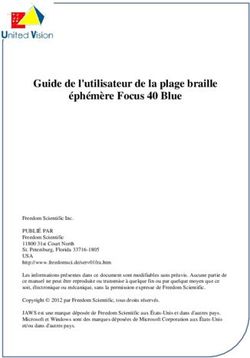Guide de démarrage rapide - Wear & Hear
←
→
Transcription du contenu de la page
Si votre navigateur ne rend pas la page correctement, lisez s'il vous plaît le contenu de la page ci-dessous
1 Contenu de la boîte
Ÿ Amplificateur Ÿ Station de chargement et
câble USB
Guide de
démarrage rapide
Ÿ Paires de contours d'oreille Ÿ Protection contre le vent
(3 tailles) (2 paires)
Modèle: ABH-120 Ÿ Paires d'embouts pour Ÿ Sac de transport
oreillettes (différents types et
tailles disponibles)
Regardez les tutoriels vidéos : https://bit.ly/bhaccess-video
Contactez le support technique : support@WearAndHear.com2 Application mobile 4 Recharger l'amplificateur
Pour de meilleurs résultats, personnalisez d'abord votre Lors de la première utilisation, la batterie doit être suffisamment
amplificateur BeHear ACCESS à l'aide du test auditif disponible chargée pour réaliser le test auditif. Ensuite, chargez la batterie
sur notre application. Démarrez le processus de personnalisation pendant 3 heures jusqu'à ce que le voyant LED devienne vert.
en téléchargeant l'application W&H BeHear à partir de Google
Play Store ou de l'App Store d'Apple et en l'installant sur votre Ÿ Branchez la station de chargement à la prise murale et placez
téléphone. l'amplificateur dans le socle.
Ensuite, utilisez l'application W&H BeHear pour gérer,
personnaliser et obtenir de l'aide pour votre amplificateur
BeHear. Acheté séparément
3 Allumer et éteindre l'amplificateur Ÿ Le voyant LED est rouge pendant la charge et devient vert
lorsque l'amplificateur est complètement chargé.
Voyant LED
1. Pour allumer BeHear ACCESS, Port de chargement USB
appuyez sur le bouton marche et
maintenez-le enfoncé jusqu'à ce Ÿ Vous pouvez également
que l'appareil vibre et que le charger l'amplificateur
voyant devienne bleu clair. Bouton marche/arrêt directement à partir d'une
prise murale ou du port
2. Pour éteindre BeHear ACCESS, appuyez sur le bouton arrêt et USB de l'ordinateur.
maintenez-le enfoncé jusqu'à ce que l'appareil vibre et que le
voyant bleu clair s'éteigne.
25 Se connecter au téléphone 6 Recommandations d'utilisation
1. Si BeHear est allumé, appuyez sur le bouton marche/arrêt
jusqu'à ce que le voyant s'éteigne.
Bouton
marche/arrêt
2. Appuyez sur le bouton marche/arrêt pendant environ 5
secondes, jusqu'à ce que le voyant commence à clignoter en
rouge et bleu.
3. Lancez l'application et suivez les instructions.
Pour iOS (iPhone) uniquement :
Allez dans « Paramètres » de l'iPhone >>
« Bluetooth » et ajoutez BeHear ACCESS
à « Mes appareils ».
4. Dans l'application W&H BeHear, vous trouverez votre
amplificateur BeHear ACCESS, suivi de son numéro de série,
dans la section Disponible. Appuyez sur cet onglet. Une fois
l'appairage terminé, il passera à la section Connecté et un
apparaîtra.
Ÿ Les écouteurs sont aimantés. Lorsqu'ils
ne sont pas utilisés, vous pouvez les
laisser reposer sur votre poitrine en
toute sécurité.
37 Adaptation à l'oreille 8 Personnalisation
Si les embouts par défaut ne sont pas confortables, changez-les. Ajustez les performances acoustiques de l'amplificateur en
Veuillez utiliser les embouts que vous trouvez les plus fonction de vos propres préférences auditives.
confortables pour réaliser la procédure de personnalisation
dans la section suivante.
1. Mettez l'amplificateur et insérez les
Ÿ Choisissez un contour d'oreille qui vous correspond pour un écouteurs dans vos oreilles.
confort optimal.
2. Choisissez « Personnel » >> « Évaluation »
dans l'application W&H BeHear.
3. Suivez les instructions pour réaliser le
test auditif.
Vérifiez le bon placement grâce aux
symboles « L » et « R » pour « Gauche » 4. Enregistrez et appliquez les résultats à
et « Droite » sur chaque crochet d'oreille. l'amplificateur.
Ÿ Remettez l'embout en place en le pressant doucement pour le
fixer à l'écouteur.
Ÿ Placez les protections en mousse pour réduire le bruit du vent
(facultatif).
Il est possible que vous obteniez des résultats différents au
test auditif en fonction des embouts utilisés. Mais l'application
prend automatiquement en compte ces différences pour 4
optimiser les performances de l'amplificateur.
49 Amplification auditive
Écoute en temps réel Bobine téléphonique (T-coil)
Activez l'amplification auditive Activez le mode T-coil lorsque des
et ajustez le volume chaque fois boucles magnétiques sont
que vous en avez besoin à l'aide présentes et ajustez le volume à
des COMMANDES À DROITE. l'aide des COMMANDES À DROITE.
Appuyez longuement pour activer/désactiver Appuyez deux fois pour activer/désactiver le mode
l'amplification auditive. T-coil.
Appuyez brièvement pour faire défiler les profils Appuyez brièvement pour basculer entre les profils de
d'audition. bobine Exclusif et Transparent.
Augmentez le volume sonore. Augmentez le volume de la bobine réceptrice.
Baissez le volume sonore. Baissez le volume de la bobine réceptrice.
510 Appels téléphoniques
Gérer les appels téléphoniques Ralentissez la vitesse de discours avec EasyListen ™
Gérez les appels téléphoniques en Bluetooth à l'aide des Ralentissez la vitesse de la voix entrante pendant un appel
COMMANDES GAUCHE. téléphonique en cours en activant EasyListen à l'aide des
COMMANDES À DROITE.
Appuyez brièvement pour accepter l'appel entrant. Appuyez longuement pour activer/désactiver
Appuyez brièvement pour mettre fin à l'appel en cours. EasyListen.
La vitesse de la parole est réglée sur Normale
Appuyez longuement pour rejeter un appel entrant.
lorsque EasyListen est désactivé.
Appuyez deux fois pour recomposer le dernier numéro.
Appuyez brièvement pour faire défiler les trois
options de vitesse : Niveau 1 (Lente), Niveau 2 (Plus
lente) et Niveau 3 (La plus lente).
Augmentez le volume des appels.
Baissez le volume des appels.
611 Lecture audio
Gérer la lecture audio Restez attentif avec ListenThrough ™
Gérez la lecture audio à partir d'un appareil connecté en Restez attentif tout en écoutant de la musique en utilisant
Bluetooth à l'aide des COMMANDES À GAUCHE. ListenThrough à l'aide des COMMANDES À DROITE.
Appuyez brièvement pour basculer entre Lecture/Pause. Appuyez longuement pour activer/désactiver
Appuyez deux fois pour passer à la piste audio suivante. ListenThrough.
Appuyez trois fois pour revenir à la piste audio
précédente.
Augmentez le volume du son ambiant.
Augmentez le volume.
Baissez le volume. Baissez le volume du son ambiant.
712 Signification des voyants LED 13 Dépannage
Le voyant LED indique les états de chargement et de Problème Suggestion
fonctionnement de l'amplificateur.
Voyant LED Impossible d'accéder au L'amplificateur n'est pas connecté
menu « Accueil » dans correctement. Veuillez consulter la
l'application W&H BeHear section 5 « Se connecter au
téléphone »
Écoute interrompue Désactivez les tonalités du
téléphone (sons tactiles, pressions
Voyant État
sur le clavier, notifications)
Ÿ Bleu clair Ÿ L'amplificateur est Volume trop faible Dans l'onglet Accueil de
allumé/éteint (Basculer) l'application, utilisez le bouton
pour accéder à la grille de réglage
Ÿ Clignotant violet Ÿ Fonction auditive activée du son
Ÿ Clignotant rouge/bleu Ÿ Appairage Bluetooth La connexion Bluetooth Placez le périphérique Bluetooth
se déconnecte sur le côté droit de votre corps
Ÿ Clignotant rouge Ÿ Appareil Bluetooth fréquemment lorsqu'il se trouve dans une portée
déconnecté ou batterie faible de 10m.
La batterie se décharge Contactez notre équipe
Ÿ Fixe rouge Ÿ En cours de chargement
trop vite
Ÿ Fixe vert Ÿ Batterie complètement Comportement anormal Réinitialisez l'amplificateur en le
chargée de l'amplificateur connectant au chargeur
Si l'appareil est allumé, Niveau de batterie: Contactez le support
appuyez brièvement sur
BeHear-Access-QS-FR-Ver03
le bouton marche/arrêt Envoyez-nous vos résultats de votre test auditif par e-
Ÿ Vert Ÿ Bon >50% mail et les informations sur la version du produit
Ÿ Jaune Ÿ Intermédiaire >10% etVous pouvez aussi lire